Kuidas peegeldada iPhone'i Vizio telerisse?
Varia / / September 22, 2021
Ekraani peegeldamine on väärtuslik funktsioon, mis võib muuta meie vaatamiskogemust. See funktsioon meeldib teile, kui teil on igav ka mänge mängida või väikesel ekraanil sisu vaadata. Nutitelefoni peegeldamine on lihtne ülesanne, mis ei vaja seadistamist üheski seadmes. Igal uusimal seadmel on sisseehitatud tööriist, mis võimaldab mobiiltelefoni teie telerisse üle kanda. Lisaks on teil Vizio teler ja saate seda funktsiooni kasutada ka oma nutitelefonist. Kuid paljud Apple'i kasutajad ei saa oma iPhone'i Vizio TV -ga ühendada. Siin me teame erinevaid meetodeid iPhone'i peegeldamiseks Vizio telerisse.
Viimasel Vizio TV sarjal on sisseehitatud Chromecast, mis ühendab ühe Androidi nutitelefoni ühe klõpsuga, kuid pole võimalust iPhone'i Chromecastiga ühendada. Nii et ärge muretsege, kasutades allpool toodud meetodeid, saate oma iPhone'i peegeldada Vizio TV -s. Enne edasiliikumist kontrollige, kas iOS -i versioon on 8.0 või uuem.

Lehe sisu
-
Kuidas peegeldada iPhone'i Vizio telerisse?
- Peegeldage iPhone Smartcasti kaudu Vizio TV -sse
- Peegeldage iPhone digitaalse adapteri kaudu Vizio TV -sse
- Peegeldage iPhone Vizio TV-sse kolmanda osapoole rakenduste kaudu
- Järeldus
Kuidas peegeldada iPhone'i Vizio telerisse?
IPhone'i ülekandmine on peaaegu kõigi televiisori uusimate versioonide töö, kuid see sõltub kahest peamisest tööriistast. Üks neist on Apple'i teenus AirPlay 2 või õige tööriist iPhone'i edastamiseks. Alustame ilma pikema jututa teie iPhone'i Vizio TV -ga ühendamise meetoditega.
Peegeldage iPhone Smartcasti kaudu Vizio TV -sse
Vizio TV -l on sisseehitatud tööriist, kuna Smartcasti rakendus on iPhone'i eksklusiivne disain. Seda kasutatakse ka saadete, filmide, otseülekannete ja paljude muude rakenduste sirvimiseks. Siiski on sellel ka Androidi nutitelefonide edastamiseks Google Chromecast. Siin on juhised iPhone'i Vizio TV -sse ülekandmiseks, kuid enne nende juurde liikumist veenduge, et iPhone ja Vizio TV on ühendatud sama Wifi -võrguga.
- Alustuseks laadige esmalt App Store'i jaoks alla oma iPhone'i rakendus Smartcast. Allalaadimiseks otsige App Store'i otsinguribalt Smartcasti, seejärel puudutage rakenduse allalaadimise ja installimise alustamist.
- Avage rakendus Smartcast ja looge konto. Kui olete juba registreeritud kasutaja, võite selle sammu vahele jätta.
- Nüüd puudutage rakenduse vasakus nurgas kolme horisontaalset joont ja valige Seadista oma seade.
- Järgmisena järgige rakenduse seadistamiseks ekraanil kuvatavaid juhiseid, näiteks puudutage keele seadistamiseks alustamist.
- Seejärel pange oma telefon Vizio TV lähedale, et saada sujuv ühendus iPhone'i ja Vizio TV vahel.
- Pärast seda puudutage iPhone'i ekraanil teleri nime. See küsib teleriga ühenduse loomiseks sidumiskoodi.

-
Kui teil on iPhone'i ühendamisel raskusi, puudutage Sidumisega probleeme ja valige Ühenda WIFI kaudu.
- Pärast teleriga ühendamist kontrollib Vizio TV teiega värskendusi. Sõltuvalt võrguühendusest ja kiirusest võib kuluda kuni 20 minutit.
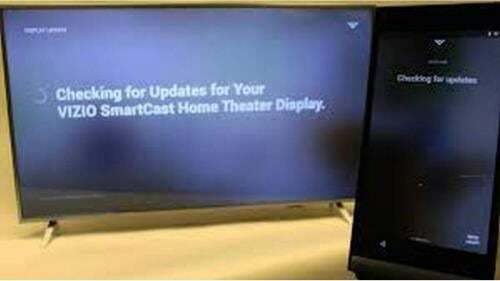
- Kui mõni värskendus on saadaval, laadib ja installib Vizio TV värskenduse automaatselt alla. Pärast värskendamist taaskäivitab teler muudatuste rakendamiseks.

- Pärast taaskäivitamist palutakse teil sisestada seadme nimi ja registreerida konto SmartCasti rakenduses. Seejärel nõustuge tingimustega ja olete seadmed peegeldamiseks valmis.
Peegeldage iPhone digitaalse adapteri kaudu Vizio TV -sse
Järgmine meetod on ühendada oma iPhone ja Vizio Tv välklambi digitaalse AV -adapteriga. See töötab koos Vizio TV -ga ja peaaegu iga välise kuvariga, näiteks HDMI -väljundpistikuga monitoridega. Saate oma iPhone'i hõlpsalt teleriga ühendada, kasutades digitaalset AV -pistikut ja HDMI -kaablit. Digitaalne ühendaja on saadaval kõigil juhtivatel e-kaubanduse veebisaitidel ja võrguühenduseta turgudel.
- Esiteks ühendage oma iPhone digitaalse adapteriga.
- Seejärel ühendage digitaalne adapter HDMI -kaabli abil Vizio TV -ga.

- Nüüd valige teleri menüüst HDMI -kaabli sisend.
- Pärast seda ühendub iPhone automaatselt teleriga ilma probleemideta.
Peegeldage iPhone Vizio TV-sse kolmanda osapoole rakenduste kaudu
Apple'i rakenduste poes ja muudel veebisaitidel on saadaval palju rakendusi, mis võivad iPhone'i peegeldada Vizio telerisse. Kui otsite ka mõnda rakendust, mis peegeldab teie teleri iPhone'i ekraani, saate rakenduse vastavalt oma vajadustele alla laadida ja installida. Enne teiste seadmetesse installimist lugege kindlasti teiste kasutajate teavet ja hinnanguid. Rakenduste turul on saadaval ka mõned võltsitud ja kahjulikud rakendused, mis võivad teie seadet kahjustada.
Soovitame installida rakenduse ehtsast allikast ja ühendada iPhone nende sisseehitatud ekraani peegeldamise rakendusega. Igal rakendusel on oma seaded, mida teate selle ametlikul avalehel või ekraanil kuvatavatel juhistel. Lisaks küsivad mõned rakendused sidumiskoodi ja mõnel on QR -kood, mille kaudu saate ühendusseadmeid kinnitada.
Järeldus
The Vizio TV -l on aga oma rakendus iPhone'i peegeldamiseks teleris. Loodame, et saate ülaltoodud tööriistade ja meetodite abil oma Apple'i seadme hõlpsalt ühendada. Kui teil on mõni muu alternatiivne viis iPhone'i ühendamiseks Vizio TV -ga, andke meile sellest kommentaarikasti teada. Tehnika, mängude või Vizio TV kohta lisateabe saamiseks külastage regulaarselt meie veebisaiti.
Seotud artiklid:
- Kuidas lähtestada Vizio TV sekunditega Tehase lähtestamise juhend
- VIZIO SmartCasti veaotsingu parandus, kui see ei tööta
- Kuidas parandada, kui Vizio Soundbarist pole heli või heli?
- Minu Vizio Smart TV ei lülitu sisse / ei lülitu sisse / pole toite: kuidas seda parandada?
- Kuidas rakendusi Vizio Smart TV -s lisada või hallata?

![Stock ROMi installimine Cherry Mobile Flare J7 Lite'ile [püsivara fail / tühistamata]](/f/17fce9b5ed46415414295150a9686a05.jpg?width=288&height=384)
![Stock ROMi installimine Walton Primo N2-le [püsivara fail / tühistamata]](/f/c116f49dc76fa6343e52d30f146033be.jpg?width=288&height=384)
![Stock ROMi installimine Hyundai HI 50 Young 4G-le [püsivara fail]](/f/8d59631f074b6f6bf7d87564dd4d5fea.jpg?width=288&height=384)